教你使用视频分割软件快速把单个视频分割成多个片段
视频分解教程 利用Adobe Premiere Pro制作影片分解效果

视频分解教程:利用Adobe Premiere Pro制作影片分解效果影片分解效果是一种常见且炫酷的视频特效,它可以将视频画面拆分成多个片段,增加视觉的冲击力和创意。
Adobe Premiere Pro是一款功能强大的视频编辑软件,它提供了丰富的工具和特效,可以帮助我们轻松地制作影片分解效果。
下面,我将为大家介绍利用Adobe Premiere Pro制作影片分解效果的步骤:第一步:导入视频素材首先,我们需要导入需要制作影片分解效果的视频素材。
在Adobe Premiere Pro的工作区中,选择“项目”面板,右键点击面板空白处,选择“导入”命令,然后在文件浏览器中选择要导入的视频文件,点击“导入”按钮即可将视频素材导入到项目面板中。
第二步:创建新的序列在项目面板中选中导入的视频素材,然后点击鼠标右键,选择“新建序列”命令。
在弹出的对话框中,根据自己的需求设置好序列的参数,如分辨率、帧速率等,点击“确定”按钮创建新的序列。
第三步:将视频素材拖入序列在“项目”面板中找到导入的视频素材,将其拖入创建好的序列中。
视频素材会以一个视频轨道的形式添加到序列中。
第四步:将视频素材拆分成多个片段选中导入的视频素材在序列中的视频轨道,点击“剪辑”面板中的“剪切”工具。
点击视频轨道上的特定位置,然后按下鼠标左键拖动,选择要拆分的位置,松开鼠标左键即可将视频素材拆分为两个片段。
重复这个操作,将视频素材拆分成多个片段。
第五步:调整片段顺序和时长拆分完视频素材后,我们可以调整每个片段的顺序和时长,以达到想要的分解效果。
选中每个片段,然后按住鼠标左键拖动,调整片段的位置。
如果需要调整片段的时长,可以将鼠标放置在片段的边缘,然后按住鼠标左键拖动,改变片段的时长。
第六步:添加过渡效果为了让视频分解效果更加流畅和自然,我们可以为片段之间添加过渡效果。
在“效果控制”面板中,选择“视频转场”文件夹,找到想要使用的过渡效果,将其拖拽到片段之间即可。
怎样使用视频分割软件剪辑视频

怎样使用视频分割软件剪辑视频
多个视频分割软件哪个好?这可能是很多正在苦苦寻找视频分割软件的朋友而发愁的问题,视频文件格式是我们工作和学习中经常会遇到的问题,那么我们怎样使用视频分割软件剪辑视频呢?
视频分割软件是一款能够将一个视频分割成多个视频的软件,它常常用于教学或者视频工作者,有了这款软件,大家在工作中才能更好的处理好我们的视频文件格式。
好用的视频分割软件剪辑视频方法:
视频转换器
1、当我们需要将视频文件进行转换的时候,我们需要打开电脑上的“迅捷视频转换器”的帮助,没有的朋友可以自己下载安装。
2、打开视频转换器之后,我们点击“分割视频”将需要分割ux 视频文件打开。
3、文件添加好之后,点击“剪辑”这样我们就可以将视频文件开始剪辑了。
4、之后我们打开视频,选择“开始时间”和“结束时间”然后我们点击“转换”这样我们的视频文件剪辑就开始了。
根据上述小编的操作步骤,我们就可以将视频文件格式进行格式转换了,希望可以帮助到你!。
手机视频太长怎么分割?几个步骤教会你

手机视频太长怎么分割?几个步骤教会你
手机视频太长怎么分割?现在在手机上面浏览短视频的时候,我们会发现这些平台视频特性就是时长短。
因为现在的快节奏生活,观众们已经没有很大的耐心去看一个视频很长的内容,那要是个人制作的视频时长很长怎么办?简单,采用视频分割技术就可以了。
今天我就给大家分享一个非常实用的手机视频分割软件,教你快速掌握视频分割方法。
就目前的视频分割技术市场来看,手机端的工具也有不少,但是大多比不上电脑端的工具精细。
我们可以把手机端的视频通过一些工具传送到电脑端,注意一定要是原文件发送,这样可以最大的保持视频画质。
下面我们就一起看看操作步骤吧。
工具:迅捷视频转换器(电脑端)
这是一款专门为视频格式转换量身打造的一款工具,最让人惊喜的是辅助功能除了基本的视频后期处理之外,还可以对电脑进行屏幕录像。
1、打开软件,主界面的功能非常清晰,每一个功能都要一个详细的解释,让人看了就明白功能的使用,我们找到【视频分割】功能。
2、除了点击添加文件和把视频文件拖拽到此界面之外,我们还可以进行批量视频分割的添加,这个功能可以大大的增强视频分割的效率。
3、把视频素材导入之后,右侧会有一个视频分割按钮,在进行分割之前,我们要把视频格式给设置好,这里支持多种视频格式的输出。
若是批量分割任务,要选择【全部分割】才可以。
4、进入分割界面,我们需在时间轴上选择视频片段,接着点击【添加至列表】,右侧才可以出现相应的视频分割片段。
5、来让我们一起看看视频分割前后的效果吧,分辨率是不变地,整个过程不到一分钟就可以完成。
以上就是手机视频太长怎么分割的教学了,我们下期再见。
影片分割编辑 Adobe Premiere Pro分割命令详解
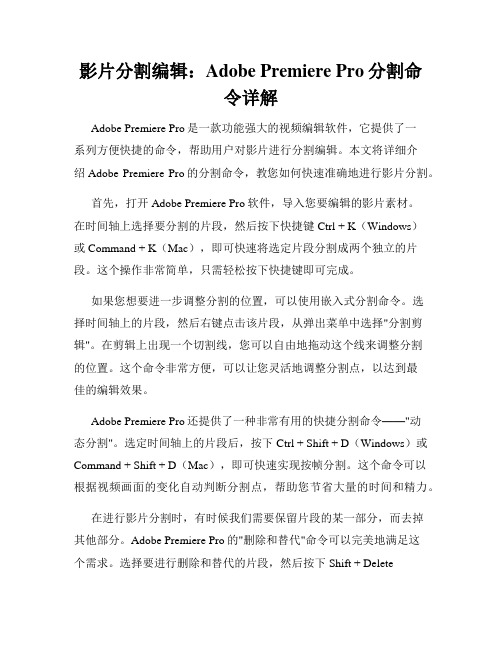
影片分割编辑:Adobe Premiere Pro分割命令详解Adobe Premiere Pro是一款功能强大的视频编辑软件,它提供了一系列方便快捷的命令,帮助用户对影片进行分割编辑。
本文将详细介绍Adobe Premiere Pro的分割命令,教您如何快速准确地进行影片分割。
首先,打开Adobe Premiere Pro软件,导入您要编辑的影片素材。
在时间轴上选择要分割的片段,然后按下快捷键Ctrl + K(Windows)或Command + K(Mac),即可快速将选定片段分割成两个独立的片段。
这个操作非常简单,只需轻松按下快捷键即可完成。
如果您想要进一步调整分割的位置,可以使用嵌入式分割命令。
选择时间轴上的片段,然后右键点击该片段,从弹出菜单中选择"分割剪辑"。
在剪辑上出现一个切割线,您可以自由地拖动这个线来调整分割的位置。
这个命令非常方便,可以让您灵活地调整分割点,以达到最佳的编辑效果。
Adobe Premiere Pro还提供了一种非常有用的快捷分割命令——"动态分割"。
选定时间轴上的片段后,按下Ctrl + Shift + D(Windows)或Command + Shift + D(Mac),即可快速实现按帧分割。
这个命令可以根据视频画面的变化自动判断分割点,帮助您节省大量的时间和精力。
在进行影片分割时,有时候我们需要保留片段的某一部分,而去掉其他部分。
Adobe Premiere Pro的"删除和替代"命令可以完美地满足这个需求。
选择要进行删除和替代的片段,然后按下Shift + Delete(Windows)或Shift +fn + Delete(Mac)。
在删除对话框中选择"删除和替代"选项,并点击"确定"按钮,即可实现删除并替换效果。
这个命令非常方便,可以帮助您快速精确地删除和替换不需要的片段。
视频剪辑拆分与合并
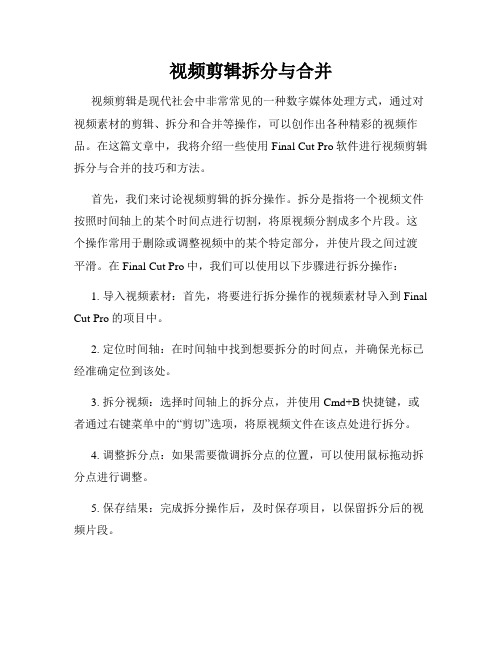
视频剪辑拆分与合并视频剪辑是现代社会中非常常见的一种数字媒体处理方式,通过对视频素材的剪辑、拆分和合并等操作,可以创作出各种精彩的视频作品。
在这篇文章中,我将介绍一些使用Final Cut Pro软件进行视频剪辑拆分与合并的技巧和方法。
首先,我们来讨论视频剪辑的拆分操作。
拆分是指将一个视频文件按照时间轴上的某个时间点进行切割,将原视频分割成多个片段。
这个操作常用于删除或调整视频中的某个特定部分,并使片段之间过渡平滑。
在Final Cut Pro中,我们可以使用以下步骤进行拆分操作:1. 导入视频素材:首先,将要进行拆分操作的视频素材导入到Final Cut Pro的项目中。
2. 定位时间轴:在时间轴中找到想要拆分的时间点,并确保光标已经准确定位到该处。
3. 拆分视频:选择时间轴上的拆分点,并使用Cmd+B快捷键,或者通过右键菜单中的“剪切”选项,将原视频文件在该点处进行拆分。
4. 调整拆分点:如果需要微调拆分点的位置,可以使用鼠标拖动拆分点进行调整。
5. 保存结果:完成拆分操作后,及时保存项目,以保留拆分后的视频片段。
接下来,我们来讨论视频剪辑的合并操作。
合并是指将多个视频片段按照顺序进行组合,形成一个完整的视频作品。
在Final Cut Pro中,我们可以使用以下步骤进行合并操作:1. 导入视频素材:首先,将要进行合并操作的视频片段导入到Final Cut Pro的项目中。
2. 创建时间轴:在Final Cut Pro的项目中,创建一个新的时间轴,用于放置合并后的视频。
3. 拖放视频片段:在素材库中选择需要合并的视频片段,拖动至新的时间轴上,并按照需要的顺序进行排列。
4. 调整合并点:如果需要微调合并点的位置,可以使用鼠标拖动视频片段进行调整,以确保过渡平滑。
5. 添加过渡效果:如果需要在合并点处增加过渡效果,可以在菜单栏中选择“编辑”>“过渡效果”,然后从列表中选择适当的过渡效果。
6. 调整合并后的视频:完成合并操作后,可以对合并后的视频进行剪辑、调整画面颜色、添加特效等后期处理。
画面分割教程 在Final Cut Pro中实现多窗口和拼接效果

画面分割教程:在Final Cut Pro中实现多窗口和拼接效果Final Cut Pro 是一款强大的视频编辑软件,它为用户提供了许多高级功能和效果。
其中之一就是画面分割功能,可以实现多窗口和拼接效果,让你的视频更加丰富多样。
本教程将教你如何在Final Cut Pro中使用画面分割功能,以实现多窗口和拼接效果。
首先,打开Final Cut Pro并导入你要编辑的视频素材。
在时间线上选择一个片段,然后点击顶部菜单中的「视图」选项,选择「画面分割」。
你将看到一个弹出的画面分割窗口。
在画面分割窗口中,你可以选择不同的分割模板。
Final Cut Pro 提供了多种样式和布局,你可以根据需要选择合适的模板。
选择一个模板后,你会看到视频画面被分割成多个窗口。
接下来,你可以拖动和调整窗口的位置和大小。
点击窗口边缘,你可以调整窗口的大小,并将其放置在适当的位置。
你还可以点击窗口的标题栏,将其拖动到另一个位置。
通过拖动和调整窗口,你可以实现自定义的多窗口效果。
如果你想要在某个窗口中显示另一个视频片段,只需将该片段拖动到对应的窗口即可。
你可以在画面分割窗口中选择一个窗口并把它变成活动窗口,然后将另一个视频片段拖动到该窗口。
这样,你就可以实现多个视频同时播放的效果。
除了多窗口效果,你还可以使用画面分割功能实现拼接效果。
在画面分割窗口中,你可以选择一个窗口作为主窗口,然后将其他窗口的内容拖动到该窗口。
这样,你就可以将多个视频片段拼接在一起,形成一个连贯的画面。
在使用画面分割功能时,还有一些其他的选项可以使用。
你可以选择是否在窗口中显示时间码、帧率等信息。
你还可以设置窗口的背景颜色和透明度,以及窗口间的边框样式和大小。
这些选项可以帮助你进一步调整和个性化你的画面分割效果。
当你完成画面分割的设置后,可以点击「应用」按钮将其应用到时间线上的片段。
你会发现片段被分割成多个窗口,以实现你所设计的效果。
如果对结果不满意,你可以随时返回画面分割窗口进行调整和修改。
教你如何运用Adobe Premiere Pro做视频分割屏效果

教你如何运用Adobe Premiere Pro做视频分割屏效果Adobe Premiere Pro作为一款强大的视频编辑软件,提供了丰富的特效和工具,使得我们能够进行各种创意的视频编辑。
其中,视频分割屏效果是一种常见且炫酷的特效,本文将教你如何运用Adobe Premiere Pro来实现这一效果。
首先,在Adobe Premiere Pro中导入需要编辑的视频素材。
在“项目面板”中,右键点击空白处,选择“导入文件”,然后选择你的视频素材文件。
导入完成后,将视频文件拖动到“时间轴”面板上即可开始编辑。
接下来,我们需要将视频分割为多个屏幕,并实现多画面同时播放的效果。
首先,选择一个要分割的视频轨道,右键单击,选择“属性”。
在“属性”窗口中,找到“移动和缩放”选项,并勾选该选项。
这样会在“计划透视效果控制”面板上显示出对应的参数。
在“计划透视效果控制”面板上,你可以看到四个控制点,分别代表视频的四个角落。
通过调整这些控制点,你可以实现视频的缩放和移动效果。
你可以按住控制点并拖动来移动视频,或者按住控制点的边缘并拖动来改变视频的大小。
接下来,我们要创建其他分割屏幕。
选择第二个视频轨道,并将想要分割的另一个视频素材拖动到该轨道上。
然后重复之前的步骤,对第二个视频进行调整,实现分割屏幕效果。
重复以上步骤,你可以创建多个分割屏幕,每个屏幕播放不同的视频素材。
可以根据场景需要,将视频分割成任意数量的屏幕。
此外,你还可以为每个分割屏幕添加不同的特效和转场效果。
在“效果控制”面板中,你可以找到各种各样的特效和过渡效果,通过应用它们可以使你的视频更加生动有趣。
例如,你可以为不同的分割屏幕应用不同的颜色校正效果,或者添加镜头切换效果来实现平滑的过渡。
完成分割屏幕效果后,你可以在“时间轴”面板中调整每个分割屏幕的播放时间和顺序。
通过拖动视频素材在时间轴上的位置,你可以改变每个分割屏幕出现和消失的时间点,从而实现更加精确的控制。
视频的分离和分组技巧

视频的分离和分组技巧Final Cut Pro是一款功能强大的专业视频编辑软件,可以帮助我们高效地编辑和处理视频素材。
在使用Final Cut Pro时,掌握视频的分离和分组技巧是非常重要的。
本文将向大家介绍一些实用的技巧,让你能够更好地分离和分组视频素材。
1. 分离视频音频在一些情况下,我们可能需要对视频和音频进行独立处理。
FinalCut Pro提供了一个简单的方法来分离视频和音频。
首先,在时间轴上选中你想要分离的视频素材,然后点击菜单栏中的“片段”选项,选择“分离片段(Cmd+Shift+S)”。
这样就会将选中的视频素材与音频分离开来,分别显示在时间轴上。
2. 分离音频通道有时候,我们可能只需要使用视频素材中的某个特定音频通道。
Final Cut Pro提供了一个方便的功能,可以帮助我们分离音频通道。
选中你想要分离音频通道的视频素材,然后点击菜单栏中的“窗口”选项,选择“音频配置”,在弹出的音频配置窗口中可以选择分离左右通道或分离所有通道。
这样就能够将视频素材中的音频通道分离出来,并单独显示在时间轴上。
3. 分组视频素材当你在处理复杂的视频项目时,可能需要将相关的素材分组,以便更好地组织和管理它们。
Final Cut Pro提供了分组功能,能够帮助我们快速整理素材。
选中你想要分组的素材,在菜单栏中选择“片段”选项,然后选择“创建分组(Cmd+G)”。
分组后的素材会以一个整体显示在时间轴上,并且你可以为分组添加自定义的名称。
4. 分离并添加特效分离视频素材还可以帮助我们更灵活地添加特效或调整特定区域的属性。
通过分离视频素材,我们可以将某个特定片段单独作为一个整体进行编辑。
选中你想要分离的视频素材,然后点击菜单栏中的“片段”选项,选择“分离片段”。
这样就能够将选中的片段分离出来,然后你可以在分离后的片段上添加特效或进行其他的编辑操作。
5. 使用关键帧分离视频关键帧是Final Cut Pro中常用的功能,可以帮助我们对视频进行精确的调整。
- 1、下载文档前请自行甄别文档内容的完整性,平台不提供额外的编辑、内容补充、找答案等附加服务。
- 2、"仅部分预览"的文档,不可在线预览部分如存在完整性等问题,可反馈申请退款(可完整预览的文档不适用该条件!)。
- 3、如文档侵犯您的权益,请联系客服反馈,我们会尽快为您处理(人工客服工作时间:9:00-18:30)。
很多小伙伴喜欢利用空闲时间制作一些短视频以消磨闲暇时光,然而制作短视频
经常需要利用视频分割软件把单个视频视频的部分片段提取出来。那当我们需要
将单个视频分割成多个视频片段时该怎么办呢?下面小编分享一个利用视频分
割软件提取视频片段的方法。
视频分割方法:
首先要找到并打开能够分割视频的视频分割软件(迅捷视频转换器),此时首先
看到的是整个视频分割软件的初始界面,我们需要在多个视频编辑方式中选择需
要使用到的视频分割功能。
随后会跳转到所选的视频分割界面,可以看到界面被分为菜单部分和添加文件部
分。我们需要利用多种添加方式将准备好的视频添加到指定位置,为了更快的添
加文件通常可以使用拖拽的方式直接添加视频。
需要分割的视频文件添加好后点击编辑分割选项,此时会跳出一个‘编辑分割’
的矩形框,我们需要在这里调整视频分割的片段(开始时间和结束时间),而后
将这多个片段添加到列表中。
之后在输出格式和输出目录中调整视频分割软件将视频片段分割出来后文件输
出的视频格式、视频分辨率和存储目录等参数。
相关的视频分割参数都调整好后点击全部分割选项就可以把添加好的多个视频
片段同时提取出来,而如果想单独分割视频则可以点击分割选项依次分割视频。
视频分割扩展:
如果不想使用视频分割软件还可以用支持分割视频的在线网站进行分割。在分割
前注意选择好需要使用的视频截取功能,并将需要分割的视频添加到界面中,而
后调整截取时间即可对视频进行分割了。
上述就是使用视频分割软件分割视频的方法,而我们所提到的在线分割方法和工
具分割的方法大致是相同的。都需要先选择对应的功能,然后添加好相应的视频
文件,而后调整好视频分割的时间区间,接着就可以分割视频了。
